Leiðbeiningar fyrir fyrirtækjavef
Á fyrirtækjavef er hægt að skrá og leiðrétta skilagreinar, skoða yfirlit og stöður svo eitthvað sé nefnt. Sparaðu þér sporin og nýttu þér fyrirtækjavefinn.
Nýskrá launagreiðanda
1. Veldu valmöguleikann „Nýskráning“ eða „Nýskráning fyrirtækis“ á innskráningarsíðunni.

2. Skráðu inn upplýsingar um kennitölu, netfang og lykilorð launagreiðanda.
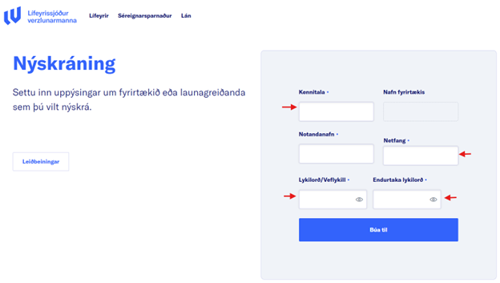
Um lykilorð
- Lykilorð má ekki innihalda íslenska stafi.
- Lykilorð má ekki innihalda eftirfarandi sértákn % # & $ @ = < > " ~ - _ , . + | ! * ' / \ ( ) [ ] { } ; :
- Sama notendanafn og lykilorð eru notuð fyrir bæði innskráningu á vefinn og í launakerfi.
Athugið: Sum launakerfi geta ekki tekið við lykilorðum sem eru lengri en 10 stafir (ráðfærið ykkur við þjónustuaðila launakerfis)
3. Ýtt á búa til.
4. Þegar búið er að nýskrá fyrirtæki er komið inn á fyrirtækjavefinn þar sem upplýsingar um notendanafn og netfang fyrirtækis koma fram.
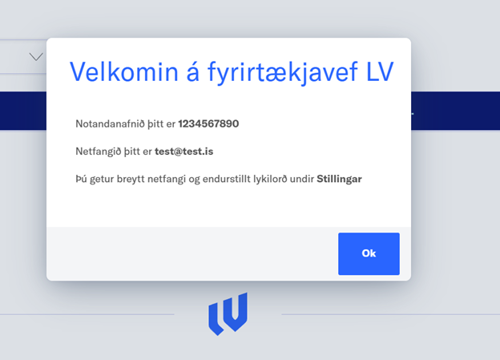
Gleymt lykilorð
1. Sláðu inn kennitölu fyrirtækis sem á að endurstilla lykilorð fyrir.
2. Smelltu á „Senda“.
Athugið
- Tölvupóstur berst ekki? Athugaðu hvort hann hafi lent í ruslpósti/spam möppu póstforrits .
- Netfang ekki lengur í notkun? Haðfu samband við sjóðinn á netfangið live@live.is til að uppfæra það.
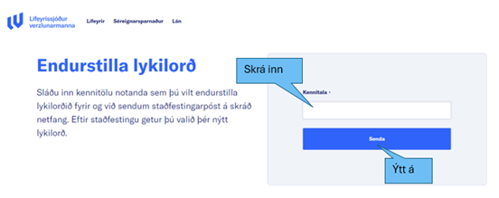
3. Staðfestingarborði birtist um að búið sé að senda tölvupóst á skráð netfang fyrir kennitöluna.
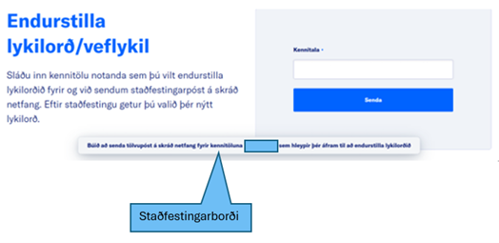
4. Opnaðu tölvupóstinn sem sendur hefur verið á uppgefið netfang.
Notendanafn aðgangs kemur fram í tölvupóstinum.
5. Ýtt á "Endurstilla lykilorð" til að klára ferlið.
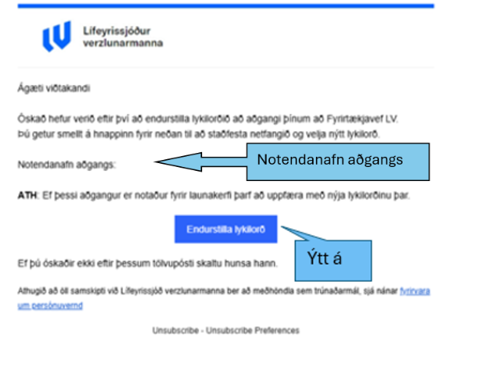
5. Vefsíðan flytur þig á síðu þar sem þú sem hægt er að breyta lykilorðinu.
6. Sláðu inn nýtt lykilorð og ýttu á „Vista“.
Um lykilorð
- Lykilorð má ekki innihalda íslenska stafi.
- Lykilorð má ekki innihalda eftirfarandi sértákn % # & $ @ = < > " ~ - _ , . + | ! * ' / \ ( ) [ ] { } ; :
- Sama notendanafn og lykilorð eru notuð fyrir bæði innskráningu á vefinn og í launakerfi.
- Ekki gleyma að uppfæra lykilorð í launakerfi ef búið er að endurstilla lykilorð.
Athugið: Sum launakerfi geta ekki tekið við lykilorðum sem eru lengri en 10 stafir (ráðfærið ykkur við þjónustuaðila launakerfis).
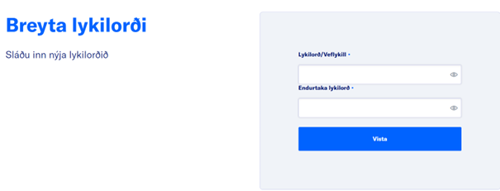
7. Vefsíðan flytur þig yfir á síðu fyrir innskráningu á fyrirtækjavef.
- Innskráning á fyrirtækjavef með notendanafni og uppfærðu lykilorði.
- Athugið að notendanafn kemur fram í endurstilla lykilorð tölvupóstinum.
- Senda beint úr launakerfi. Ef notast er við virknina að senda beint úr launakerfi þarf einnig að setja inn uppfært lykilorð þar (þ.e.a.s. launakerfin nota sama aðgang til þess að tengjast).
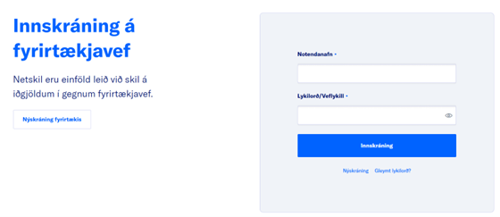
Innskráning á fyrirtækjavef
- Skráið inn notandanafn og lykilorð.
- Ýttu á „Innskráning“.
Athugið:
- Netfang ekki lengur í notkun? Haðfu samband við sjóðinn á netfangið live@live.is til að uppfæra það.
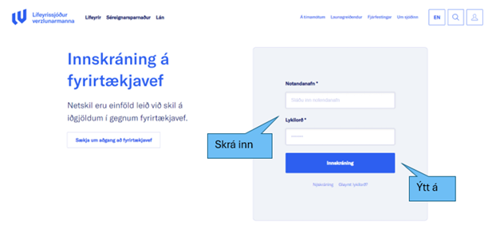
Um lykilorð
- Lykilorð má ekki innihalda íslenska stafi.
- Lykilorð má ekki innihalda eftirfarandi sértákn % # & $ @ = < > " ~ - _ , . + | ! * ' / \ ( ) [ ] { } ; :
- Sama notendanafn og lykilorð eru notuð fyrir bæði innskráningu á vefinn og í launakerfi.
- Ekki gleyma að uppfæra lykilorð í launakerfi ef búið er að endurstilla lykilorð.
Athugið: Sum launakerfi geta ekki tekið við lykilorðum sem eru lengri en 10 stafir (ráðfærið ykkur við þjónustuaðila launakerfis).
Reglur um lykilorð
- Lykilorð má ekki innihalda íslenska stafi.
- Lykilorð má ekki innihalda eftirfarandi sértákn: %, &, /, \.
- Sum launakerfi geta ekki tekið við lykilorðum sem eru lengri en 10 stafir – ráðfærðu þig við þjónustuaðila launakerfis ef vandamál koma upp.
- Ef þú endurstillir lykilorðið, mundu að uppfæra það í launakerfinu líka.
Fyrirtækjavefur - Forsíða
Hér fyrir neðan má sjá hvaða upplýsingar birtast á forsíðu.
- Á forsíðu er hægt að sjá innsendar skilagreinar.
- Hvaða stöðu þær hafa.
- Launagreiðandi getur breytt öllum skilagreinum nema þeim sem hafa stöðuna bókuð eða í innheimtu.
- Efst á forsíðu kemur einnig fram ef skilagreinar vantar og fyrir hvaða mánuð.
- Eins birtast efst skilagreinar sem eru með stöðuna á villu.
- Á forsíðu er hægt að skoða allar innsendar skilagreinar, hvaða gjöld hafa verið send inn og fyrir hvaða launþega.
- Hægt að fá samantekt eða heildartölu hvers gjalds fyrir sig fyrir alla launþega.
- Hægt er að velja skjalið sem PDF skjal.
- Fyrirtækjavefur opnast á forsíðu.
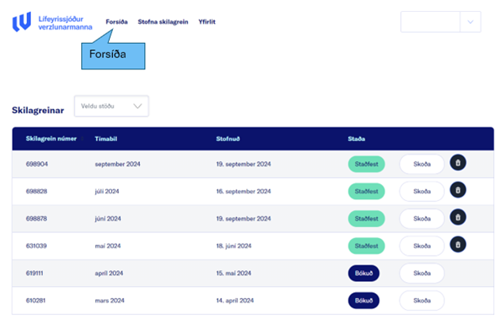
- Á forsíðu er hægt að sjá innsendar skilagreinar og eins hvaða stöðu þær hafa. Launagreiðandi getur breytt öllum skilagreinum nema þeim sem hafa stöðuna bókuð eða í innheimtu. Efst á forsíðu kemur einnig fram ef skilagreinar vantar og fyrir hvaða mánuð. Eins birtist efst skilagreinar sem eru með stöðuna á villu.
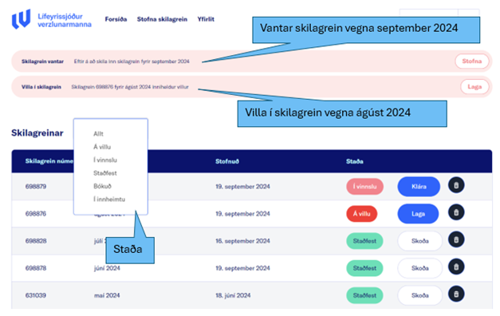
Stöður
- Hægt er að velja hverja stöðu fyrir sig.
- Ef valið er allt koma allar skilagreinar sama hvaða stöðu þær hafa.
- Ef valið er á villu koma skilagreinar sem þarf að leiðrétta þar sem þær innihalda villu.
- Til að hægt sé að senda inn skilagrein sem er á villu þarf að:Ýtt á hnappinn laga.
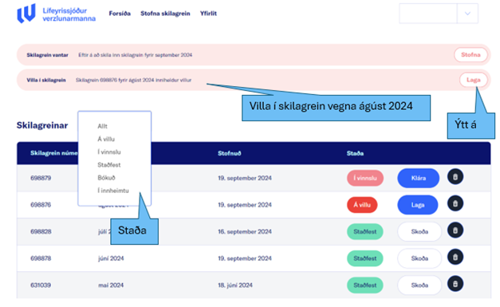
- Ýtt á hnappinn fara í færslu.
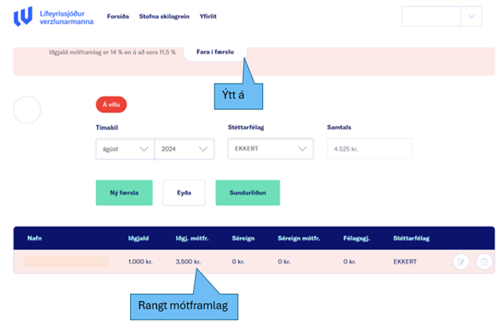
- Leiðrétta villuna og ýtt á hnappinn vista.
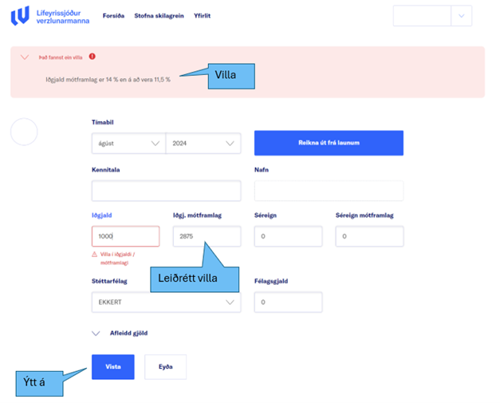
- Að lokum er ýtt á hnappinn senda inn.
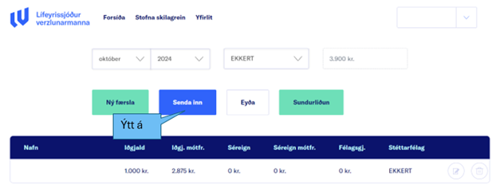
- Skilagrein komin inn sem staðfest.
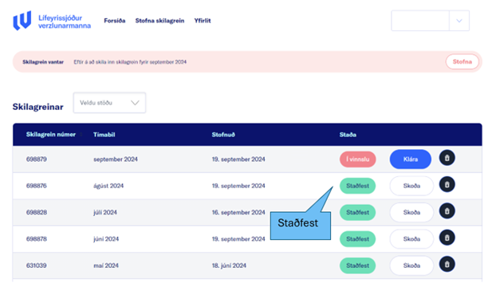
- Ef valið er í vinnslu koma skilagreinar sem ekki er búið að klára og staðfesta. Til að hægt sé að senda inn skilagreinina: Ýtt á hnappinn klára.
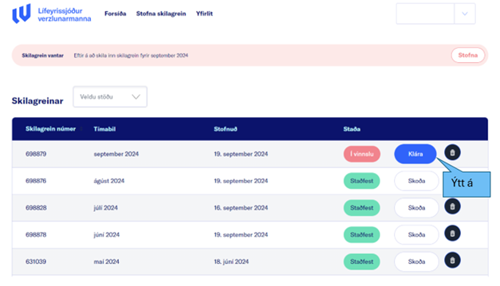
- Leiðrétta skilagreinina.
- Að lokum er ýtt á hnappinn senda inn.
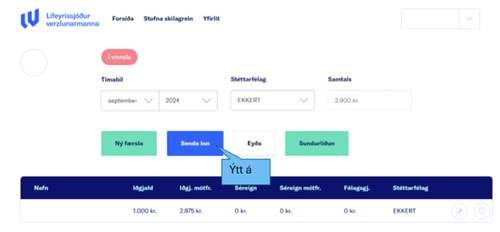
- Skilagrein komin inn sem staðfest.
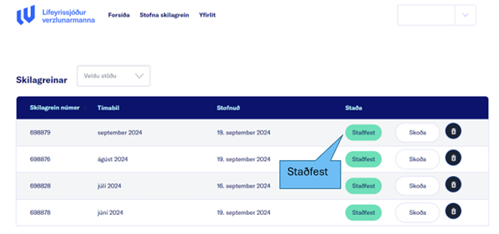
- Ef valið er staðfest koma skilagreinar sem bíða greiðslu og bókunar hjá sjóðnum.
- Ef valið er bókuð koma skilagreinar sem hafa verið greiddar til sjóðsins og bókaðar.
- Ef valið er í innheimtu koma skilagreinar sem eru eða hafa verið í innheimtu hjá sjóðnum.
Innsendar skilagreinar, bókuð gjöld á launþega og launagreiðendur
- Á forsíðu er hægt að skoða allar innsendar skilagreinar, hvaða gjöld hafa verið send inn og bókuð og fyrir hvaða launþega. Eins er hægt að fá samantekt eða heildartölu hvers gjalds fyrir sig fyrir alla launþega.
- Hægt er að velja skjalið sem PDF skjal.
- Skoða sundurliðun fyrir launþega.
- Ýtt á hnappinn skoða.
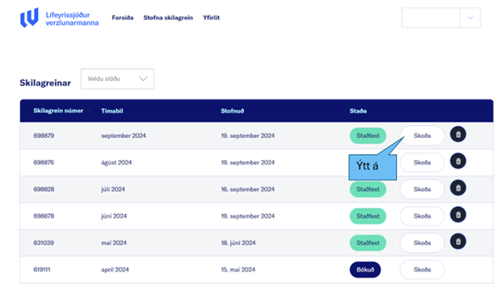
- Þar birtist sundurliðun á launþega. Hér er 1 launþegi.
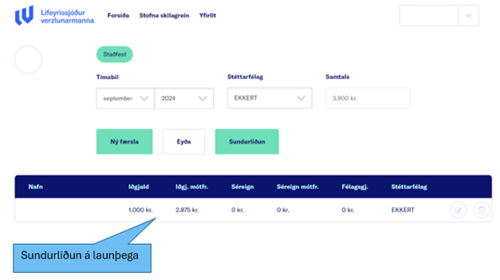
- Ef leiðrétta þarf skilagrein sem ekki er búið að bóka eða er í innheimtu er hægt að ýta á hnappinn breyta sem er staðsettur fyrir framan hnappinn eyða.
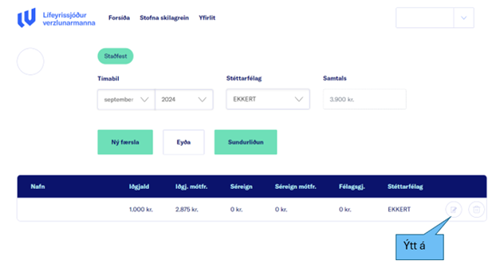
- Leiðrétta skilagreinina.
- Ýtt á vista.
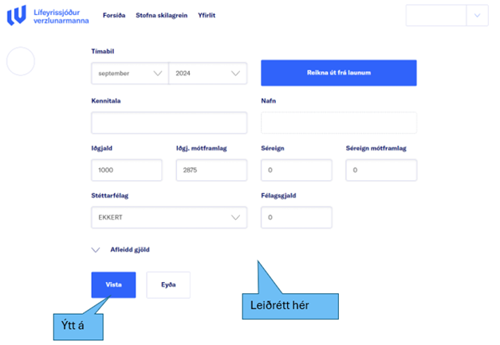
- Að lokum er ýtt á hnappinn senda inn
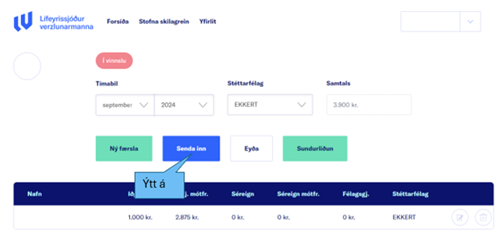
- Skilagrein komin inn sem staðfest.
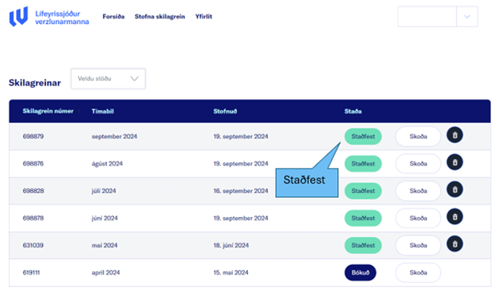
• Skoða samtantekt eða heildartölu allra launþega.
• Ýtt á hnappinn skoða.
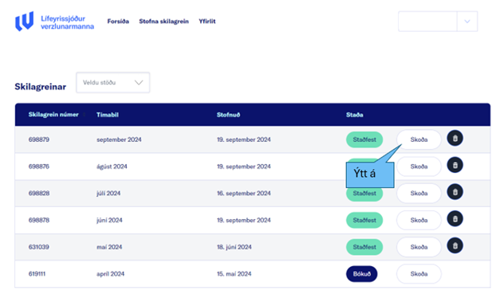
- Ýtt er hnappurinn sundurliðun
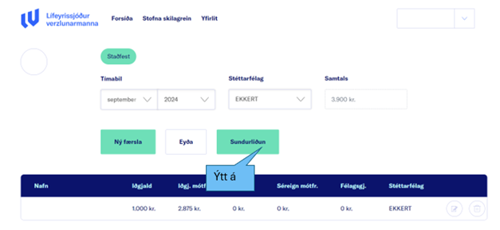
- Þar kemur samantekt eða heildartala hvers gjalds fyrir sig fyrir alla launþega.
- Hægt er að velja skjalið sem PDF skjal
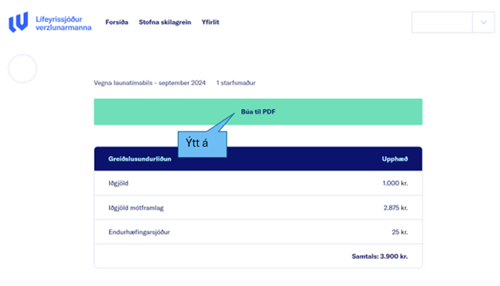
Fyrirtækjavefur - Stofna skilagrein
Hægt er að velja 3 leiðir við stofnun skilagreina: Ný skilagrein, Afrita eldri og Launalaus mánuður.
Leið 1. Ný skilagrein
- Þar er hægt að skrá gjöld á tvo vegu. Skrá gjöld í reiti eða nota reikna út frá launum.
- Nota skrá gjöld í reiti: Valið tímabil, hér er hakað við stéttarfélag ef allir launþegar á skilagreininni eru í sama stéttarfélagi.
- Ef fleiri en eitt stéttarfélag og/eða launþegar greiða ekki allir stéttarfélagsgjöld þá er skráð hvert félag fyrir sig um leið og launþegi er skráður.
- Hægt er að senda inn í sömu skilagrein VR og FTAT gjöld.
- Velja þarf hnappinn ný færsla fyrir hvern launþega fyrir sig ef það eru fleiri en einn launþegi og skrá inn þau gjöld sem skila á.
- Nota reikna út frá launum: Þá þarf fyrst að skrá kennitölu launþega og eftir það ýtt á hnappinn reikna út frá launum.
- Skrá þarf launin og haka við og velja hvaða gjöldum er verið að skila. Haka við það sem við á, greiðir iðgjöld, greiðir séreign og þá hvaða % og velja hvort er stéttarfélag VR, FTAT eða ekkert.
- Ýtt er á hnappinn reikna.
- Velja þarf hnappinn ný færsla fyrir hvern launþega fyrir sig ef það eru fleiri en einn launþegi og skrá inn þau gjöld sem skila á.
Leið 2. Afrita eldri skilagrein.
- Valið tímabil sem á að skila og hvaða mánuð á að afrita með því að ýta á mánuðinn. Hér er valið að afrita apríl 2024 og að lokum er ýtt á hnappinn afrita skilagrein.
- Þá er afrituð skilagrein eins og hún var þennan tiltekna mánuð. Launþegar og gjöld þau sömu.
- Hægt er að breyta gjöldum og bæta við launþegum og eins taka út launþega. Ýtt á hnappinn breyta sem er staðsettur fyrir framan hnappinn eyða ef bæta þarf við launþega eða gjöld eru ekki þau sömu áður en skilagrein er send inn.
- Hér er líka hægt að eyða út launþega ef hann er ekki með skil.
Leið 3. Launalaus mánuður.
- Launalaus mánuður þýðir að engin laun voru á völdu tímabili hjá launagreiðanda.
- Launagreiðandi þarf að skila inn launalausum mánuð á fyrirtækjavef sjóðsins.
- Valið tímabil og ýtt á hnappinn skrá launalausan mánuð.
- Skilagrein með launalausan mánuð hefur nú verið stofnuð og hægt er að sjá hana á forsíðu undir stöðunni staðfest.
- Ef ýtt er á hnappinn skoða kemur fram að mánuður er launalaus.
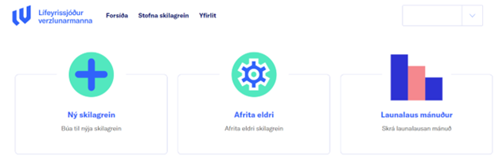
Ný skilagrein
- Þar er hægt að skrá gjöld á tvo vegu. Skrá gjöld í reiti eða nota reikna út frá launum.
- Ýtt á hnappinn Ný skilagrein
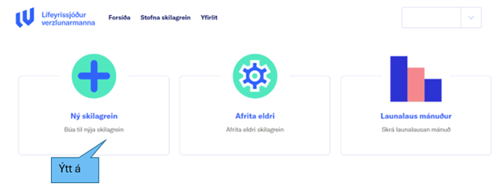
Skrá gjöld í reiti
- Valið tímabil, hér er hakað við stéttarfélag ef allir launþegar á skilagreininni eru í sama stéttarfélagi. Ef fleiri en eitt stéttarfélag og/eða launþegar greiða ekki allir stéttarfélagsgjöld þá er skráð hvert félag fyrir sig um leið og launþegi er skráður. Hægt er að senda inn í sömu skilagrein VR og FTAT gjöld.
- Ýtt á ný færsla.
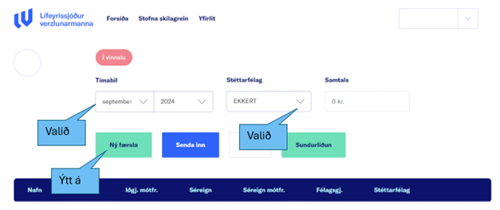
- Hér er skráð kennitala launþega og gjöld allt eftir því hvað hver launþegi greiðir. Ýtt á hnappinn vista.
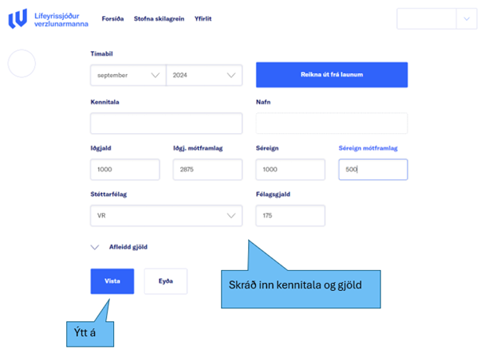
- Velja þarf hnappinn ný færsla fyrir hvern launþega fyrir sig ef það eru fleiri en einn launþegi og skrá inn þau gjöld sem skila á.
- Að lokum er ýtt á hnappinn senda inn.
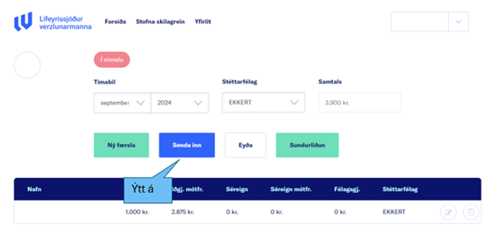
- Skilagrein komin inn sem staðfest.
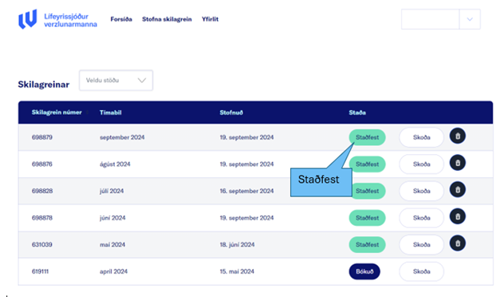
Reikna út frá launum
- Þá þarf fyrst að skrá kennitölu launþega og eftir það ýtt á hnappinn reikna út frá launum.
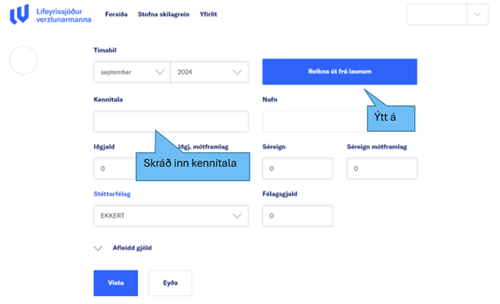
- Skrá þarf launin og haka við og velja hvaða gjöldum er verið að skila. Haka við það sem við á, greiðir iðgjöld, greiðir séreign og þá hvaða % og velja hvort er stéttarfélag VR, FTAT eða ekkert. Ýtt er á hnappinn reikna.

- Ýtt á hnappinn vista
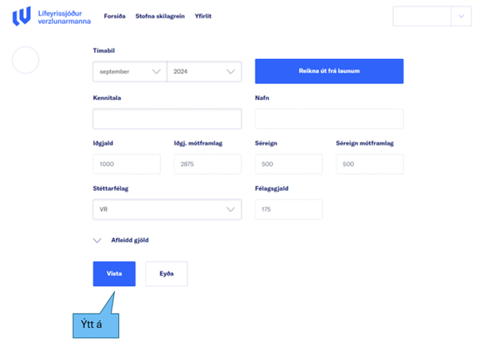
- Velja þarf hnappinn ný færsla fyrir hvern launþega fyrir sig ef það eru fleiri en einn launþegi og skrá inn þau gjöld sem skila á.
- Að lokum er ýtt á hnappinn senda inn.
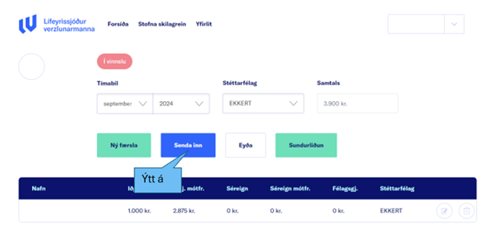
Skilagrein hefur nú verið stofnuð og hægt er að sjá hana á forsíðu undir stöðunni staðfest.
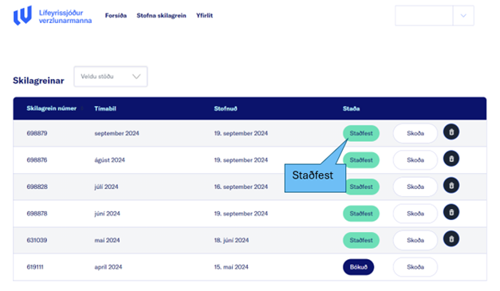
Afrita eldri skilagrein
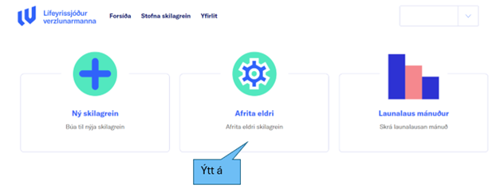
- Hér er hægt að afrita eldri skilagrein. Valið tímabil sem á að skila og hvaða mánuð á að afrita með því að ýta á mánuðinn. Hér er valið að afrita apríl 2024 og að lokum er ýtt á hnappinn afrita skilagrein. Þá er afrituð skilagrein eins og hún var þennan tiltekna mánuð. Launþegar og gjöld þau sömu. Hægt er að breyta gjöldum og bæta við launþegum og eins taka út launþega.
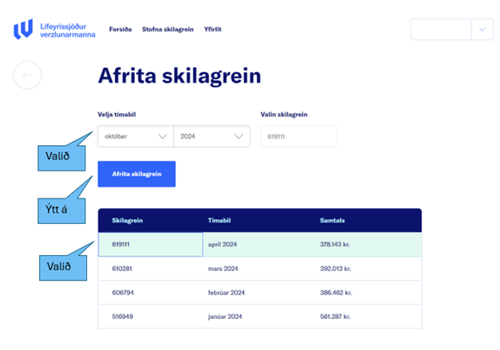
- Hægt er að breyta gjöldum og bæta við launþegum og eins taka út launþega. Ýtt á hnappinn breyta sem er staðsettur fyrir framan hnappinn eyða ef bæta þarf við launþega eða gjöld eru ekki þau sömu áður en skilagrein er send inn. Hér er líka hægt að eyða út launþega ef hann er ekki með skil.
- Ýtt á hnappinn senda inn.
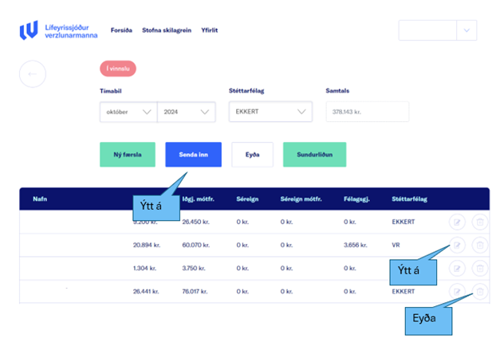
- Skilagrein hefur nú verið stofnuð og hægt er að sjá hana á forsíðu undir stöðunni staðfest.
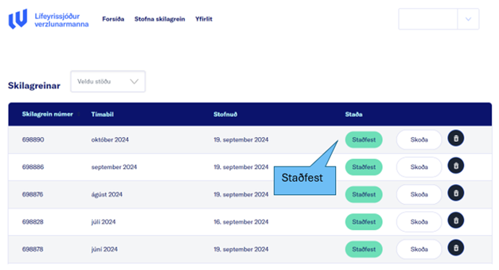
Launalaus mánuður
- Ýtt á hnappinn launalaus mánuður.
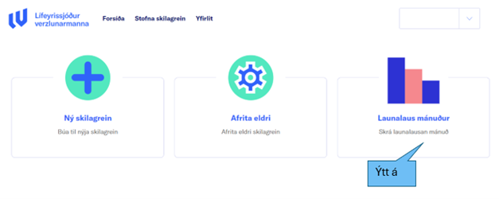
- Launalaus mánuður þýðir að engin laun voru á völdu tímabili hjá launagreiðanda.
- Launagreiðandi þarf að skila inn launalausum mánuð á fyrirtækjavef sjóðsins.
- Valið tímabil og ýtt á hnappinn skrá launalausan mánuð.
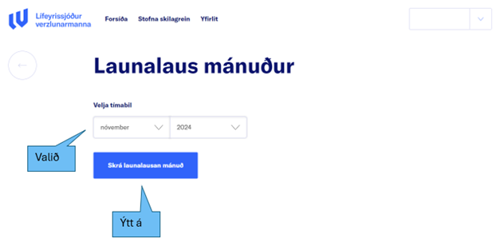
- Skilagrein með launalausan mánuð hefur nú verið stofnuð og hægt er að sjá hana á forsíðu undir stöðunni staðfest.
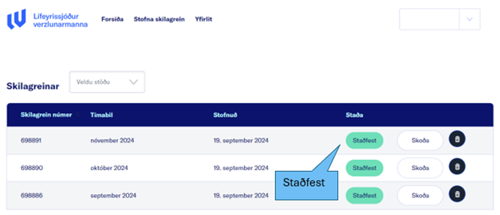
- Ef ýtt er á hnappinn skoða.
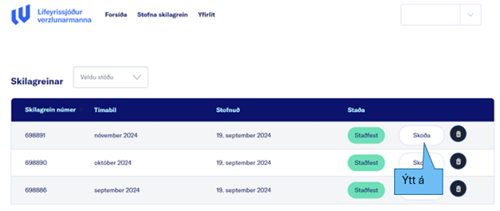
- Kemur fram að mánuður er launalaus.
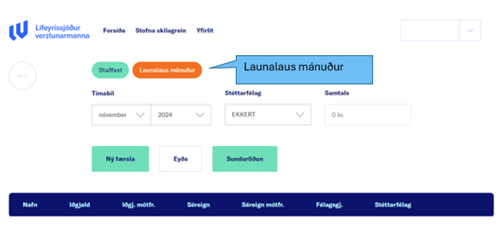
Fyrirtækjavefur - Yfirlit
Hér er hægt að finna greiðsluyfirlit og eins skuldastöðu launagreiðanda.
Greiðsluyfirlit. Hægt er að velja 2 leiðir.
- Á greiðsluyfirliti sést ef bókaður hefur verið launalaus mánuður hjá launagreiðanda.
- Á greiðsluyfirliti sést ef skuld eða inneign er hjá launagreiðanda. Kemur fram efst á greiðsluyfirliti.
Leið 1: Eftir tegund
Valið ár, eftir tegund, dagsetningu frá og til kemur sjálfkrafa en hægt er að breyta.
Ef valið eftir tegund þá er hvert gjald og tímabil skráð sér. Gott að velja ef launagreiðandi hefur ekki verið nýlega í innheimtu hjá sjóðnum.
Leið 2: Eftir breytingum.
- Valið ár, eftir breytingum, dagsetningu frá og til kemur sjálfkrafa en hægt er að breyta.
- Ef valið er eftir breytingum þá er hver breyting sem gerð er bókuð saman.
- Gott að velja ef launagreiðandi hefur nýlega verið í innheimtu hjá sjóðnum.
Skuldastaða.
- Hér kemur fram hver skuldastaða launagreiðanda er hjá sjóðnum.
- Hvort skilagreinar vanti og fyrir hvaða tímabil.
- Hvort skuld eða inneign er hjá sjóðnum.
- Hvort launagreiðandi er í innheimtu og þá hvort það sé milliinnheimta hjá LV eða löginnheimtu hjá LOG.
Greiðsluyfirlit
Ýtt á hnappinn greiðsluyfirlit.
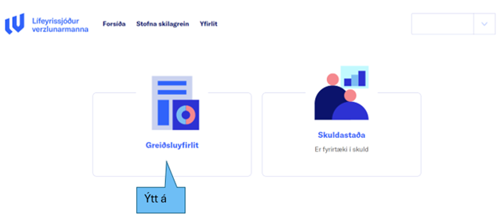
Hægt er að velja 2 leiðir.
- Á greiðsluyfirliti sést ef bókaður hefur verið launalaus mánuður hjá launagreiðanda.
- Á greiðsluyfirliti sést ef skuld eða inneign er hjá launagreiðanda. Kemur fram efst á greiðsluyfirliti.
Leið 1: Eftir tegund.
- Valið ár, eftir tegund, dagsetningu frá og til kemur sjálfkrafa en hægt er að breyta.
- Ef valið eftir tegund þá er hvert gjald og tímabil skráð sér. Gott að velja ef launagreiðandi hefur ekki verið nýlega í innheimtu hjá sjóðnum.
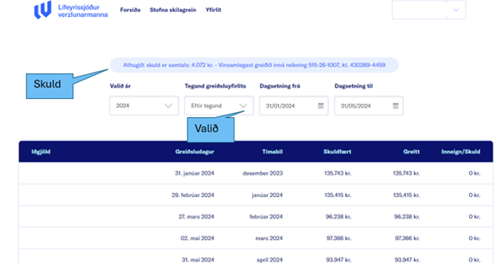
Leið 2: Eftir breytingum.
- Valið ár, eftir breytingum, dagsetningu frá og til kemur sjálfkrafa en hægt er að breyta.
- Ef valið er eftir breytingum þá er hver breyting sem gerð er bókuð saman.
- Gott að velja ef launagreiðandi hefur nýlega verið í innheimtu hjá sjóðnum
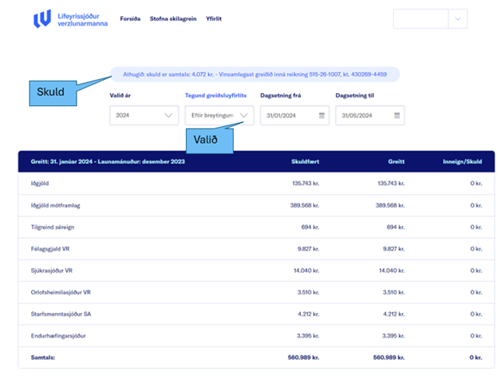
Skuldastaða
- Ýtt á hnappinn skuldastaða.
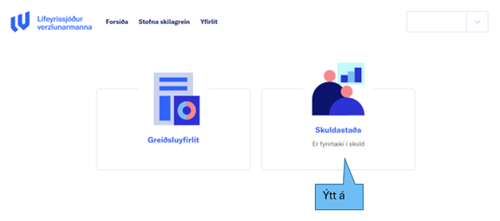
Hér kemur fram hver skuldastaða launagreiðanda er hjá sjóðnum.
- Hvort skilagreinar vanti og fyrir hvaða tímabil.
- Hvort skuld eða inneign er hjá sjóðnum.
- Hvort launagreiðandi er í innheimtu.
- Hér er launagreiðandi sem vantar að skila inn skilagrein vegna ágúst og eins er skuld hjá honum.
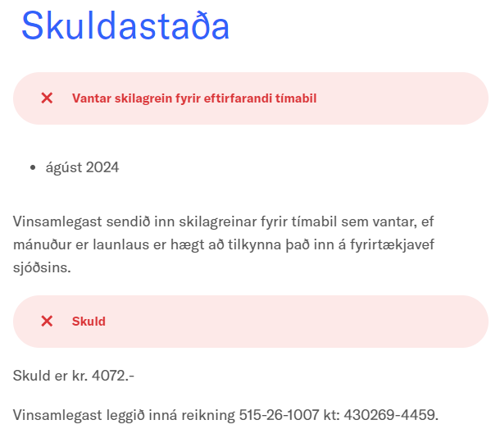
- Hér er launagreiðandi sem er í milliinnheimtu hjá sjóðnum.
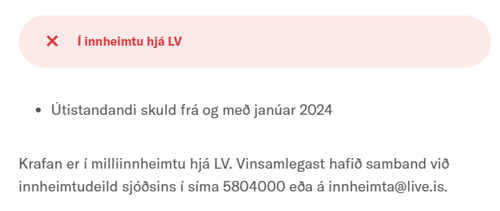
- Hér er launagreiðandi sem er í löginnheimtu.
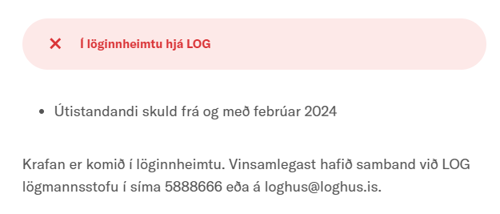
Stillingar og útskráning inná fyrirtækjavefnum
- Vera staðsettur inná fyrirtækjavefnum.
- Ýtt á örina lengst til hægri.
- Ýtt á stillingar eða útskráning.
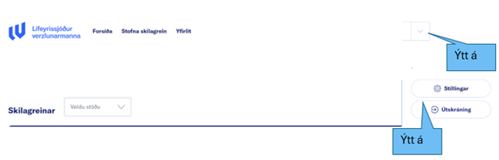
- Stillingar en þar er hægt að breyta símanúmeri, netfangi, lykilorði og velja hvort senda eigi kvittun.
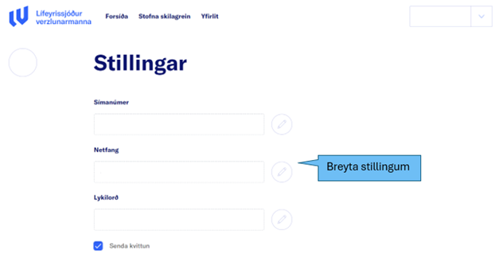
Ekki of langt, skýrt og greinargott, mjög vel útskýrt og þau voru hress og skemmtileg.
Kynningin var mjög hnitmiðuð og ekki of flókin. Ánægðust með hvað var snert á mörgum þáttum og þau höfðu svör á reiðum höndum við öllum spurningum.
